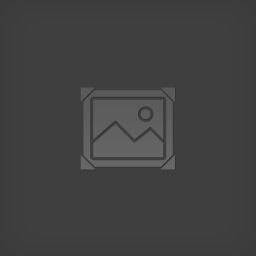как сделать коды стим гвард резервные
Как сделать коды стим гвард резервные
Это руководство представляет собой пошаговую инструкции о включении Steam Guard.
Steam Guard является функцией безопасности, это еще одно средство защиты вашего аккаунта от посторонних лиц.
Это руководство даст вам пошаговую инструкции о том, как включить Steam Guard.
Steam Guard является функцией безопасности, это еще одна линия защиты вашего аккаунта от посторонних лиц.
Официальные статьи поддержки Steam о Steam Guard можно найти здесь. Это руководство было написано в качестве справочного материала для других руководств.
Некоторым функциям Steam необходимо, чтобы Steam Guard был активнен в течение 15 дней, прежде чем они могут быть использованы. Если Steam Guard был отключён по какой-либо причине, вы не сможете их использовать. Даже если отключить Steam Guard на мгновение и вновь включить его, вам все равно придется ждать стандартные 15 дней, прежде чем вы можете использовать эти функции снова.
Каждое новое устройство или браузер после авторизации должны быть защищены Steam Guard в течении 15 дней, прежде чем вы сможете использовать любые функции, требующие включенного Steam Gurd. Ваш текущий компьютер, и ранее авторизованные устройства и браузеры не будут затронуты (если, конечно, вы не использовали очистку cookies в браузерах)
Некоторые из этих функций включают в себя:
При включенном Steam Guard, всякий раз, когда вы входите в Steam через новый клиент, браузер или мобильное приложение, вы получите уведомление с просьбой ввести код Steam Guard. Код будет запрашиваться только первый раз, когда новое устройство или браузер пытается войти в систему.
Уведомление появится после ввода в Steam имени пользователя и пароля.
Уведомление для браузера.
Письмо будет отправлено от noreply@steampowered.com на ваш контактный электронный адрес подтвержденный в Steam. В письме будет указан код, который нужно будет ввести в специальное поле, прежде чем вы сможете войти в учетную запись.
Вы также должны указать имя устройства или браузера, с которого вы заходите. Это способ узнать устройство или браузер среди списка авторизированных устройств, который Steam использует при попытке входа для проверке в будущем.
Включить Steam Guard просто. Сначала откройте клиент Steam и нажмите на кнопку Steam, расположенную в меню в левом верхнем углу клиента, в открытом меню выберите Настройки.
Если у вас не включен Steam Guard, это означает что вы еще не подтвердили свой контактный адрес электронной почты в Steam, или отключили его вручную. Проверка вашей электронной почты проводиться Steam Guard автоматически.
На странице Настройки во вкладке Аккаунт нажмите на кнопку Подтвердить адрес электронной почты
Следуйте инструкциям и пройдите по ссылке в письме, отправленном Steam на ваш адрес электронной почты, чтобы завершить процесс проверки.
После того как адрес будет подтвержден, ваша страница настройки будут выглядеть так, как на скриншоте ниже. Обратите внимание на надпись, Steam Guard еще не включен.
Единственное, что осталось это перезапустить клиент Steam. Как только клиент будет перезапущен, Steam Guard будет полностью включен. Если вы вернетесь к странице Настройки, значок щита теперь будет зеленым, и появиться надпись с указанием даты включения.
Если Steam Guard не включился после подтверждения вашего адреса электронной почты и перезапуска вашего клиента, вы можете нажать на Управление настройками Steam Guard вкладки Аккаунт (Безопасности и проверьте защитить свой аккаунт с Steam Guard окне со страницы Steam Settings.) Как только вы нажмете «дальше» Steam Guard будет включен.
В любой момент вы можете вернуться на страницу Steam Настройки для того, что бы сбросить авторизацию доступа всех устройств и браузеров, которые были ранее подтверждены. Для этого нажмите на Управление настройками Steam Guard
вкладка Аккаунт. На этом экране установите флажок, который говорит Сбросить авторизацию на остальных компьютерах и нажмите кнопку Далее
Это заставит вас повторно ввести код Steam Guard при следующей попытке входа с других (не авторизованных) компьютеров. Эта функция полезна, если вы посещали публичные интернет-кафе или использовали чужой компьютер.
Steam Guard — это второй уровень безопасности вашего аккаунта Steam. Первый уровень включает в себя указанные вами данные при регистрации: логин (имя вашего аккаунта — не путать с никнеймом) и пароль. Активированная функция Steam Guard усложнит доступ к вашему аккаунту для сторонних лиц.
Если функция Steam Guard активирована, вход в вашу учетную запись будет невозможен без дополнительной авторизации.
На ваш телефон будет отправлен специальный код доступа, который должен быть введен в Steam для того, чтобы войти в аккаунт.
Наилучший способ обеспечить безопасность аккаунта — использовать код, генерируемый приложением Steam.
Аутентификатор генерирует код, который нужно будет вводить при каждом входе в ваш аккаунт Steam. Код меняется каждые 30 секунд, он может быть использован только один раз и его нельзя угадать.
Надеюсь, что это руководство дало вам всю информацию, которая нужна, чтобы начать использование Steam Guard. Если у вас возникнут какие-либо проблемы с любой из функций, которые я описал в этом руководстве, я настоятельно рекомендую вам прочитать официальную статью или связаться поддержкой Steam напрямую.
Резервные коды стим гуард
Многие пользователи Steam до сих пор не знают, что запасные Steam Guard коды можно сгенерировать прямо из мобильного приложения. Они необходимы для того, чтобы вы или человек, которому вы предоставляете свой аккаунт, могли зайти с нового устройства, не прибегая к помощи мобильного аутентификатора. На нашем сайте уже есть руководства по получению запасных Steam Guard кодов для ПК версии стима, а сегодня мы вам подробно расскажем о том, как сгенерировать запасные коды стим с помощью мобильного приложения.
Генерируем запасные Steam Guard коды с помощью мобильного приложения
Открываем приложение и свайпим вниз до пункта «Об аккаунте»
В открывшемся блоке свайпим вниз до пункта Защита Аккаунта и нажимаем на «Настройку Steam Guard»
Нажимаем на кнопку«Получить запасные коды»
Вводим текущий код из аутентификатора (этот шаг является довольно странным, но что поделать. ) и нажимаем «Сгенерировать коды»
Запасные Steam Guard коды успешно сгенерированы!
Калибровка дота 2. Только наш сайт даёт гарантию на миниум 7 побед из 10.
Последние статьи
Обзор последних шести команд на TI 2019
Вот и свершилось то, чего ждали многие дотеры. А именно – доиграны матчи квалификаций, а это значит, что The International 2019 – обладает полным списком команд, которым предстоит в нем участвовать. Что-то на квалах – было неожиданным, что-то – очевидным, но, как бы там не было, а участвовать на турнире будут эти команды.
Тактики и правила на ставках Dota 2
Каждый член сообщества Dоta 2 – хоть раз, да слышал о киберспортивных ставках. Может быть многие из вас делали ставки, а затем выигрывали или проигрывали, может быть вы принципиально не хотите делать ставки на игру. Но букмекерство в киберспорте существует, и оно очень развито, а если на этом можно заработать, то почему бы и не воспользоваться такой возможностью.
Как правильно анализировать матч, чтобы сделать хорошую ставку
Чтобы выигрывать на ставках в киберспорте, и, в частности, на Доте – нужно иметь либо + 100 к удаче, либо анализировать матчи. Иначе у вас просто никак не получится выигрывать постоянно, а значит и наладить постоянный заработок на ставках.
Что такое Steam Guard и чем он полезен?
Steam Guard — это дополнительный уровень безопасности, который может быть использован на вашем аккаунте Steam. Первый уровень безопасности — ваши учётные данные: логин аккаунта и пароль. Активированная функция Steam Guard усложнит доступ к аккаунту для сторонних лиц.
Если на аккаунте активирована функция Steam Guard, для входа в него с неавторизованного устройства потребуется специальный код доступа. В зависимости от ваших настроек Steam Guard, код доступа вы получите или в сообщении, отправленном на контактный адрес электронной почты, или через мобильное приложение Steam.
Как активировать Steam Guard через электронную почту?
По умолчанию функция Steam Guard активируется на аккаунте, если вы подтвердили адрес электронной почты, указанный при регистрации, и дважды перезапустили приложение Steam после этого. Если вы отключили эту функцию и хотите активировать её снова, пожалуйста, следуйте данным инструкциям:
Вот и всё! Теперь при каждом входе в Steam с неавторизированного устройства вам нужно будет ввести специальный код доступа, отправляемый на электронную почту.
Как активировать Steam Guard через смартфон?
Наилучший способ обеспечить безопасность аккаунта — использовать код, генерируемый приложением Steam. Таким образом вы разрешаете доступ к аккаунту с помощью физического устройства, которое держите в руках. Для этого вам понадобится установить на свой телефон бесплатное приложение Steam.
Ограничено ли количество устройств, которые можно авторизовать?
Нет, ограничения нет. Steam Guard защищает вашу собственность, а не ограничивает доступ к ней. Как и раньше, вы будете иметь доступ к аккаунту и библиотеке игр с неограниченного количества устройств.
Как отменить авторизацию устройства?
Отмена авторизации устройства означает, что оно будет считаться новым и что при входе в аккаунт с него потребуется код Steam Guard.
Если вы случайно нажали «Запомнить» при входе с общего компьютера или ваш аккаунт был взломан, отмените авторизацию всех компьютеров, которые ранее были авторизованы с помощью Steam Guard. Это можно сделать на странице «Об аккаунте» в разделе «Настройка Steam Guard». Нажмите на кнопку «Выйти на всех других устройствах» внизу страницы. Таким образом вы отмените авторизацию на всех устройствах, в том числе и на том, которое используете в настоящий момент.
Как получить новый код доступа Steam Guard?
По электронной почте: Выйдите из Steam и войдите обратно в свой аккаунт. Таким образом вы сгенерируете новое письмо с кодом.
По телефону: Мобильный аутентификатор автоматически генерирует код каждые 30 секунд.
Убедитесь, что вводите последний присланный вам код. Предыдущие коды не работают!
Что делать, если мне не приходят письма от Steam Guard?
Пожалуйста, убедитесь, что вы ищете письмо на почте, на которую зарегистрирован аккаунт Steam. Может быть, вы использовали другой адрес?
Если вы всё же не получили письмо, проверьте фильтры спама и ящик со спамом.
Добавьте адреса support@steampowered.com и noreply@steampowered.com в список контактов или в список проверенных адресов в почтовом клиенте и запросите новый код.
Несмотря на то что мы отправляем письма с кодом мгновенно, некоторые почтовые сервисы могут доставлять их с задержкой, в зависимости от нагрузки на серверы и времени обработки. Пожалуйста, свяжитесь с нами, если вы не получили письмо с кодом по истечении 3 часов.
Почему у меня каждый раз требуют авторизовать новое устройство, хотя я вхожу с одного и того же устройства?
Скорее всего, это связано с настройками вашего браузера. Если настройки безопасности браузера установлены как «строгие», браузер не сохраняет файлы cookie с информацией о входе. Проверьте настройки браузера и убедитесь, что он использует файлы cookie.
Использование программ, очищающих историю, удаляющих неиспользуемые файлы, блокирующих создание файлов cookie или очищающих информацию в реестре, также может вызвать данную проблему. Устранить её можно, отключив эти программы.
Что делать, если после включения Steam Guard я не могу войти в аккаунт?
Если вы не можете войти в аккаунт, воспользуйтесь сайтом поддержки Steam
Повлияет ли включение Steam Guard на возможность входа на сторонние сайты, использующие аккаунт Steam?
Нет, Steam Guard никак не влияет на возможность входа на сторонние сайты с использованием аккаунта Steam.
Каким образом происходит кража аккаунта Steam при активированной функции Steam Guard?
Активированная функция Steam Guard означает, что вам необходимо иметь доступ к подтверждённому адресу электронной почты. Этот уровень защиты зависит от безопасности вашего адреса электронной почты. Ниже перечислены наиболее распространённые методы кражи аккаунтов при активированной функции Steam Guard:
Почему появляется сообщение «Steam Guard не включён» при отсутствующей кнопке Steam Guard?
Это происходит после того, как служба поддержки Steam восстанавливает доступ к аккаунту. Если эта кнопка отсутствует, перезапустите Steam.
При этой проблеме окно настроек Steam выглядит так:
Данное руководство доступно рассказывает о Steam для мобильных устройств — все, что вам надо знать, собрано здесь.
| 5,791 | уникальных посетителей |
| 55 | добавили в избранное |
Использование мобильного приложения Steam дает вам возможность находиться в сети, общаться с друзьями везде, где бы вы ни были. Помимо общения и покупок, у приложения Steam есть следующие функции:
Теперь вы можете подтверждать обмены и операции на Торговой площадке через мобильное приложение Steam. С ним ни один предмет не пропадет с вашего аккаунта.
Многие пользователи, создавая темы на форумах, буквально требовали введения привязки номера телефона к Steam.
20 февраля 2015 г. Valve приступила к улучшению защиты аккаунтов пользователей. На сайте переводов «Steam Translation Server» появились строки, в которых говорилось о привязке номера мобильного телефона к аккаунту для дополнительной защиты, использующий Steam Guard. Помимо защиты по SMS, упоминалось о появлении функции аутентификации с использованием Google Authenticator (и мобильного приложения Steam).
Пользователи могли получать важные сообщения от Steam прямо на свой телефон. Также это помогало восстановить аккаунт, если вы забудете пароль или свой аутентификатор Steam Guard.
На данный момент, следуя всем рекомендациям по обеспечению безопасности аккаунта, конечно, с использованием Мобильного приложения Steam, ваша учетная запись становится неуязвимой для злоумышленника, который не имеет доступ к вашему телефону. Даже если злоумышленник получит доступ к вашему аккаунту, или вы по глупости передали данные от аккаунта (что, к слову, строго запрещено), он не сможет ни передать вещи, ни продать их, ни отвязать номер вашего телефона от аккаунта.
Не пренебрегайте безопасностью своей учетной записи.
Поддерживайте связь с друзьями на ходу.
Общайтесь в любом месте.
Просматривайте каталог Steam для Windows, Mac и Linux прямо со своего телефона. Теперь вы не пропустите ни одной распродажи.
Загрузите и установите покупки прямо на ваш домашний компьютер удалённо.
Используйте свой телефон в качестве мобильного аутентификатора, чтобы обеспечить повышенный уровень защиты аккаунта Steam.
Включив эту функцию, вы будете получать уведомления, когда, кликнув по ссылке, вас будет перенаправлять на внешний сайт.
Можете указать дату своего рождения. В полной версии сайта эта функция, как известно, отсутствует.
Выбираете из списка ту мелодию, которую хотите слышать при приходящих уведомлениях от Steam.
Чтобы привязать номер мобильного телефона к своему аккаунту Steam, вам необходимо перейти в соответствующий раздел в настройках аккаунта.
Пятизначный код из сообщения, который был выслан на ваш телефон, введите в соответствующее поле.
Номер телефона привязан к вашему аккаунту.
Steam Guard — это второй уровень безопасности вашего аккаунта Steam. Первый уровень включает в себя указанные вами данные при регистрации: логин (имя вашего аккаунта — не путать с никнеймом) и пароль. Активированная функция Steam Guard усложнит доступ к вашему аккаунту для сторонних лиц.
Если функция Steam Guard активирована, вход в ваш аккаунт будет невозможен без дополнительной авторизации.
На ваш телефон будет отправлен специальный код доступа, который должен быть введен в Steam для того, чтобы войти в аккаунт.
Наилучший способ обеспечить безопасность аккаунта — использовать код, генерируемый приложением Steam.
Аутентификатор генерирует код, который нужно будет вводить при каждом входе в ваш аккаунт Steam. Код меняется каждые 30 секунд, он может быть использован только один раз и его нельзя угадать.
Подробнее о настройке Мобильного аутентификатора Steam Guard можете прочесть в этом руководстве:
http://steamcommunity.com/sharedfiles/filedetails/? >
Если аутентификатор используется на нескольких ваших аккаунтах, убедитесь, что вы вводите коды для нужного аккаунта.
После того, как вы включили Мобильный аутентификатор, ранее предлагалось этот код сохранить или записать. После чего он становился недоступным.
Никому не сообщайте свой пароль или код мобильного аутентификатора. Как поддержка Steam, так и сотрудник Valve, никогда не будут запрашивать ваши коды.
Не вводите свой логин, пароль или код аутентификатора нигде, кроме официальных сайтов Valve. Проверяйте каждую ссылку. Зачастую взломщики пытаются сделать вредоносные ссылки похожими на официальные.
- Если это возможно, свяжитесь со своим оператором мобильной связи и попросите новую SIM-карту с прежним номером. Steam сможет отправлять SMS-уведомления на него, и вы сможете восстановить аккаунт.
Если у вас нет доступа к своей электронной почте или телефону и вы не помните код восстановления, обратитесь в поддержку Steam.
Вы увидите страницу с кодами, которые можно использовать вместо кодов, генерирующихся телефоном. Кроме того, при каждом создании новых кодов и использовании одного из них вы получите уведомление по электронной почте. Советуем распечатать эти коды, а не сохранять их на своем компьютере. Не делайте скриншот с ними.
Чтобы удалить номер мобильного телефона на своем аккаунте Steam, вам необходимо перейти на соответствующую страницу в настройках аккаунта.
Так же, как и с привязкой номера телефона к аккаунту, Steam отправит на ваш телефон SMS-сообщение с пятизначным кодом, который необходимо ввести в соответствующее поле.
Телефон успешно удален с аккаунта
Нет, для одного аккаунта можно использовать только один аутентификатор.
Да. В мобильном приложении будут появляться коды для всех аккаунтов, независимо от того, в какой аккаунт вы войдете. Аккаунты, привязанные к одному номеру телефона, могут рассматриваться как один в случае нарушения Соглашения подписчика службы Steam, политик и ограничений Steam.
Пока что нет. Поддержка независимых аутентификаторов может появиться в будущем, но в данный момент она отсутствует.
Нет. Возможности перенести его на другой телефон не существует. Однако можно открепить аутентификатор от одного телефона и включить его заново на другом. Не забудьте выйти из своего аккаунта на старом телефоне!
Как включить стим гуард и узнать двухфакторный код

Данный сайт позволяет покупать игры и программы на своем аккаунте, а затем, скачав программу, пользователь может скачивать все купленные им программы и игры, не боясь повредить какой-либо диск, т. к. все игры и даже сохранения хранятся на серверах компании. Конечно, там есть далеко не все игры, а лишь те, которые одобрила Valve, но их там многие десятки тысяч.
Что такое двухфакторный код steam guard

Когда вы заходите на какой-либо сайт (в том числе стим) у вас требуют ввести логин и пароль, которые вы указывали при регистрации. При использовании двухфакторного кода, вы должны указать одноразовый пароль, который, как правило, приходит на ваш телефон (одноразовый код, про который говорилось выше, является самой примитивной защитой при помощи двухфакторного кода). Эта процедура происходит после ввода логина и пароля. Таким образом, мы имеем две линии защиты: обычную и с кодом. Миновать обе в обычных ситуациях невозможно. Steam имеет такую защиту и она называется Steam Guard.
Как включить стим гуард
Как же активировать стим гуард? По умолчанию, данная функция ограничена, однако, при помощи следующей последовательности действий ее можно легко активировать:
Небольшое примечание: если почта не активирована, щит в настройках имеет красный цвет. Если вы уже подтвердили почту — желтый.
Для того чтобы максимально защитить свой аккаунт и получить зеленый щит, нужно привязать свой мобильный телефон к аккаунту (это должен быть смартфон, так как придется скачивать специальное приложение, работающее лишь на смартфонах). Это делается с помощью следующей последовательности действий:

Максимальную защиту обеспечивает подтверждение входа при помощи смартфона. Каждый раз, когда вы будете пытаться зайти в свой аккаунт, после ввода логина и пароля у клиента будет появляться окно для ввода одноразового пароля. Он будет высвечиваться в мобильном приложении, которое можно скачать в Apple Store для IOS или в Play Market для Android.
Для активации этой защиты пользователь должен снова зайти в настройки через меню стима, но в этот раз нужно нажать на кнопку «Настройки Steam Guard». Далее, следует поставить галочку напротив пункта «Получить коды Steam Guard по электронной почте». После этого, пользователю останется лишь скачать официальное приложение стима и зайти в свой аккаунт через него. В разделе Steam Guard будет постоянно писаться одноразовый пароль, обновляющийся каждые несколько секунд. Главным минусом данной защиты является то, что придется вводить его каждый раз при заходе в аккаунт.
Что будет, если отключить стим гуард
Отключение защиты сильно повысит вероятность потери аккаунта. При среднем уровне защиты, злоумышленник должен иметь доступ либо к почте, либо к личному компьютеру жертвы, либо к телефону, если включено подтверждение через смартфон. Однако, можно одновременно включить обе линии защиты. Это означает то, что вору необходимо взломать почту/компьютер и как-то узнать код на телефоне.